Notice NERO EXPRESS
Liens commerciaux

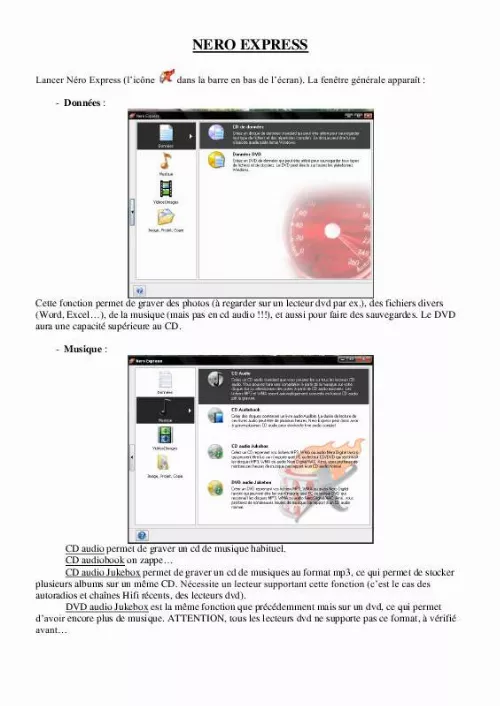
Extrait du mode d'emploi NERO EXPRESS
Les instructions détaillées pour l'utilisation figurent dans le Guide de l'utilisateur.
On peut mettre un titre au cd ainsi que le nom de l'artiste, mais ces informations ne seront lues que par un appareil ayant la fonction CD TEXT, ce qui n'est pas le cas de nombreux appareils. Cliquer pour finir sur Graver. IMPORTANT : UNE FOIS CLIQUER SUR GRAVER, NE RIEN TOUCHER, ET SURTOUT PAS SUR LE BOUTON ARRETER, MEME SI L'ON VOIT S'AFFICHER 100% DANS LA BARRE D'AVANCEMENT, SOUS PEINE DE PERDRE DEFINITIVEMENT LE CD. UNE PETITE FENETRE GRAVURE TERMINEE AVEC SUCCES APPARAITRA A LA FIN DE LA GRAVURE. IL SUFFIRA DE CLIQUER SUR OK PUIS SUIVANT ET LE CD S'EJECTERA AUTOMATIQUEMENT 4 Image, Projet, Copie : 4. 1 Copie : Insérer le disque à copier dans le lecteur. Lancer ensuite Néro, cliquer sur Copier le CD ou Copier le DVD. Une fenêtre s'ouvre : A Lecteur source, sélectionner le lecteur qui contient le CD ou le DVD si celui indiqué est incorrect. A Lecteur cible, choisir le même lecteur pour une copie que l'on grave de suite sans en garder un exemplaire sur l'ordinateur, dans le cas contraire, choisir Image Recorder (dans ce cas, il faudra indiquer un dossier de destination de la copie lorsque cela sera demandé, et aucun disque vierge ne sera demander. La copie sera terminée à l'éjection du disque). Décocher la case Copie rapide située plus bas si elle était cochée. Choisir la vitesse d'écriture (24x pour un CD, 6x pour un DVD). Cliquer sur Copier. Une fois la copie terminée, le cd s'éjecte tout seul. Y mettre un CD ou DVD vierge afin de procéder à la gravure de suite. Fermer le tiroir. La gravure démarre automatiquement. Une fois terminée, cliquer sur Suivant et le cd s'éjectera automatiquement. Cliquer sur Quitter si vous avez fini d'utiliser Néro. IMPORTANT : UNE FOIS CLIQUER SUR GRAVER, NE RIEN TOUCHER, ET SURTOUT PAS SUR LE BOUTON ARRETER, MEME SI L'ON VOIT S'AFFICHER 100% DANS LA BARRE D'AVANCEMENT, SOUS PEINE DE PERDRE DEFINITIVEMENT LE CD. UNE PETITE FENETRE GRAVURE TERMINEE AVEC SUCCES APPARAITRA A LA FIN DE LA GRAVURE. IL SUFFIRA DE CLIQUER SUR OK PUIS SUIVANT ET LE CD S'EJECTERA AUTOMATIQUEMENT 4. 2 Image : Si une copie d'un disque a été faites par Image recorder comme indiqué au chapitre 4. [...] Il faut les taper manuellement en les renommant une à une, ce qui est assez longs et pénible. Pour gagner un peu de temps on peut renseigner d'un coup le nom de l'artiste et celui de l'album pour tous les morceaux. Cliquer sur Méthode de création du nom des fichiers et cliquer sur Utilisateur défini : Remplacer %A par le nom de l'artiste, puis %T par le nom de l'album, en mettant bien _ entre les mots à la place d'un espace et sans mettre d'accents. Soit en exemple : Lancer l'encodage en cliquant sur Aller à (euh oui c'est un bug de la traduction française apparemment, on aurait du avoir normalement Lancer à la place. Lorsqu'il est terminé, cliquer sur Fermer. 2ème étape : Lancer Néro Express si ce n'est pas fait, puis pointer le curseur sur Musique et cliquer sur CD Audio (ou éventuellement CD Audio jukebox). Une fenêtre s'ouvre : Cliquer sur Ajouter : une fenêtre apparaît Utiliser cette fenêtre pour aller dans le dossier qui contient les fichiers que vous voulez graver, les sélectionner (soit en cliquant sur le 1er que l'on veut, on appui sans lâcher sur le bouton Ctrl du clavier et on clic sur chaque fichier que l'on veut ou 2éme méthode, si les fichiers sont contigus, on met le curseur de souris devant à droite et non sur le 1er fichier à sélectionner, on clic sans lâcher le bouton gauche de la souris, puis on sélectionne en déplaçant le curseur sur les fichiers, en descendant jusqu'à sélectionner tous nos fichiers) On clic ensuite sur Ajouter, on recommence l'opération si on veut rajouter des fichiers présent dans un autre dossier, et une fois tous les fichiers ajoutés, on clic sur Fermer. Les fichiers audio apparaissent dans la fenêtre avec leur durée. La barre en bas de la fenêtre matérialise la durée des morceaux par rapport à la taille du cd vierge à utiliser (barre verte, n'importe quel cd, en jaune des cd de 80 minutes ou 700 Mo, en rouges il faut enlever des chansons, il y en a trop). Dans le cas ou les chansons proviennent de différents cd, on peut cocher sur Normaliser tous les fichiers audio pour qu'ils aient un volume sonore équivalent (pas une chanson assez forte et une autre que l'on entend tout juste). Si l'on veut des morceaux qui s'enchainent sans temps mort, il faut cliquer sur Pas de pause entre les pistes. Une fois le cd rempli, insérer un disque vierge puis cliquer sur Suivant. [...]..
Téléchargez votre notice ! Téléchargement gratuit et sans inscription de tous types de documents pour mieux utiliser votre téléphone portable NERO EXPRESS : mode d'emploi, notice d'utilisation, manuel d'instruction. Cette notice a été ajoutée le Jeudi 7 Juillet 2010.
Vous pouvez télécharger les notices suivantes connexes à ce produit :
 NERO EXPRESS REV 1 (3051 ko)
NERO EXPRESS REV 1 (3051 ko) NERO EXPRESS MANUEL 2 (3051 ko)
NERO EXPRESS MANUEL 2 (3051 ko) NERO EXPRESS (3143 ko)
NERO EXPRESS (3143 ko)
Vos avis sur le NERO EXPRESS
 C este bien, bon produit.
C este bien, bon produit.

